Autore: Redazione YAP
NUOVO VIDEO Gestionale officina YAP MMB – NON DIMENTICARE PIÙ nessuna SCADENZA o ATTIVITÀ con i PROMEMORIA
Ciao!
Hai presente quando sei in officina e ti assale quella fastidiosa sensazione di aver dimenticato di fare qualcosa di importante, senza ricordare esattamente cosa? Ad esempio, ti è mai capitato di accorgerti troppo tardi di aver esaurito i CREDITI POSTCARD e di non poter quindi inviare gli AVVISI per la SCADENZA DELLA REVISIONE? Con i PROMEMORIA di YAP non succederà più!
Vuoi imparare anche tu a usarli al meglio?
GUARDA IL NUOVO TUTORIAL di Officina MMB Academy: al minuto 00:53 vedrai PASSO DOPO PASSO COME IMPOSTARE IN POCHI SECONDI 2 PROMEMORIA.
Ti sei perso il video “Gestionale officina YAP MMB – Come rintracciare da un qualsiasi documento tutti quelli collegati”? Clicca qui
ISCRIVITI subito al nostro Canale YouTube e attiva la campanellina per la notifica, sarai il primo a sapere tutto, ma proprio tutto sulle NOVITÀ di MMB!!
Configurazione Temi interfaccia grafica
Utile per identificare le varie aziende appartenenti ad un gruppo multisede
Moduli interessati: YAP Revisioni – YAP Officina – YAP Gomme
Per facilitare l’individuazione dell’azienda YAP alla quale si accede, è stata aggiunta una nuova configurazione che consente di personalizzare i colori della barra di intestazione (funzionalità disponibile esclusivamente per le aziende multisede).
Tramite questa nuova configurazione raggiungibile dal menu “Configurazioni” > “Generale” > “Temi”, sarà possibile configurare i colori relativi a “Testo” e “Sfondo” presenti nella barra di intestazione.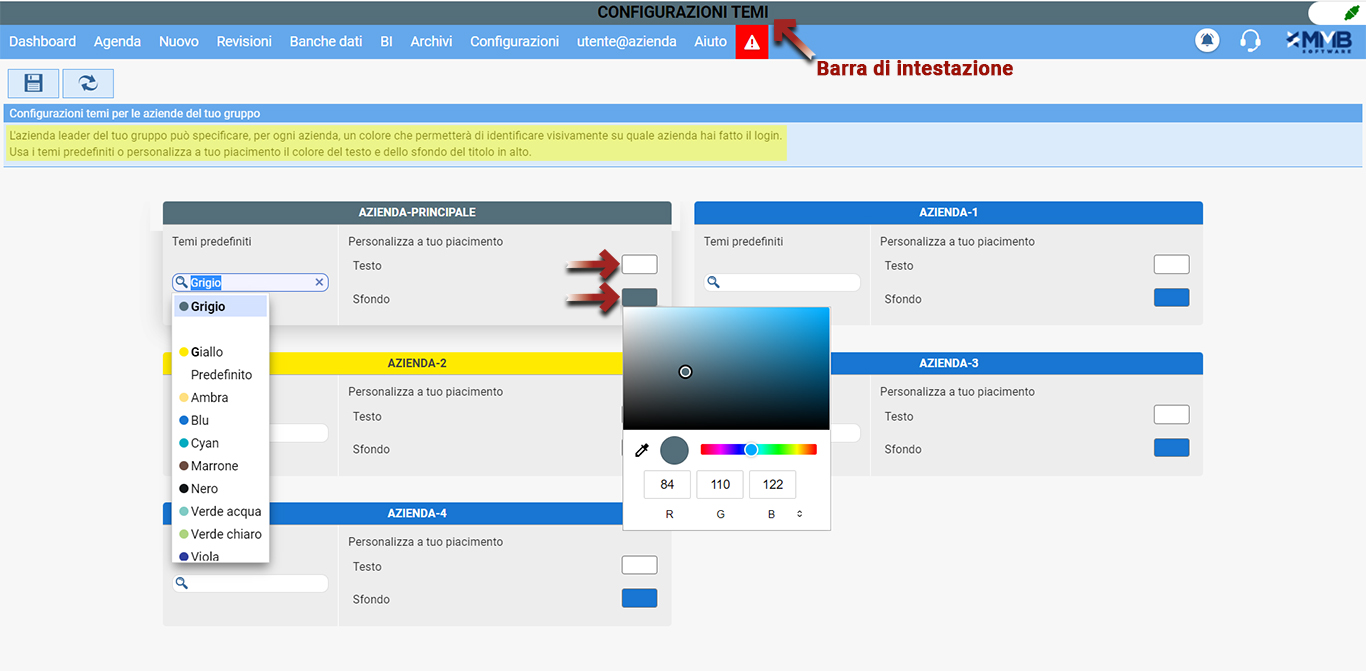
N.B. I temi possono essere configurati solo dall’azienda CAPOGRUPPO, le altre aziende possono solo accedere alla pagina.
Esportazione situazione conto deposito
Tramite generazione di un file excel
Moduli interessati: YAP Officina – YAP Gomme
In “Archivi” > “Magazzino” > “Situazione” i due pulsanti presenti in precedenza sono stati sostituiti da un nuovo pulsante a scelta multipla “Esportazioni da magazzino” ![]() che permette di esportare la situazione della merce in conto deposito.
che permette di esportare la situazione della merce in conto deposito.
Le tre opzioni sono:
- Esportazione situazione magazzino;
- Esportazione movimenti di magazzino;
- Esportazione conti deposito (di nuova implementazione non presente in precedenza).

Selezionando “Esportazione conti deposito”, si aprirà una finestra, tramite la quale sarà possibile esportare la situazione dei magazzini di conto deposito (di tutto il gruppo) producendo un file excel il cui contenuto è dipendente dai filtri selezionati:
- Se nel campo “Anagrafica C.to deposito” verrà inserita un’anagrafica, il “Raggruppamento” sarà possibile solo “PER ANAGRAFICHE” (per essere messo a disposizione del cliente) e conterrà:
1. Denominazione
2. Indirizzo
3. Comune
4. Codice articolo
5. Descrizione articolo
6. Giacenze per cliente
7. Tutti i dati presenti anche nell’esportazione situazione magazzino (prezzi esclusi). - Se il “Raggruppamento” verrà effettuato “PER ARTICOLI” l’esportazione conterrà:
1. Codice articolo
2. Descrizione articolo”
3. Giacenza totale dell’articolo
4. Tutti i dati presenti anche nell’esportazione situazione magazzino (prezzi esclusi).
N.B. Il file esportato sarà inviato all’indirizzo indicato nel campo “Email”.
Integrazione tipi di pagamento
Aggiunto Operatore “Diverso” in condizioni commerciali e Dipendenze Articolo
Moduli interessati: YAP Revisioni – YAP Officina – YAP Gomme
Per facilitare l’esclusione di determinati valori nell’applicazione delle Condizioni commerciali e delle Dipendenze articolo, in “Configurazioni” > “Magazzino” > “Condizioni commerciali” e “Dipendenze Articolo” è stata implementata, nel campo Operatore, l’opzione “Diverso” oltre a quella “Uguale” già presente.
Campi per cui è possibile utilizzare il nuovo operatore “Diverso” sono:
- CODICE ARTICOLO
- CAT. PFU
- STAGIONALITÀ
- CODICE PRODUTTORE
- CATEGORIA
- TIPO ARTICOLO
Aggiornamento ambito “Analisi fatturato” della BI
Aggiunti filtri relativi alle modalità di pagamento
Moduli interessati: YAP Revisioni – YAP Officina – YAP Gomme
L’ambito “Analisi fatturato” della Business Intelligence (BI) è stato migliorato aggiungendo il nuovo filtro “Modalità di pagamento” (presente sia in “Analisi fatturato” che in “Analisi fatturato nel periodo”), tramite il quale è possibile ottenere statistiche mirate in funzione delle modalità di pagamento utilizzate dai propri clienti.
L’usabilità predefinita del filtro è senza nessuna opzione selezionata, l’utente potrà selezionare una o più opzioni contemporaneamente, in funzione del dato che vuole visualizzare.
NUOVO VIDEO TUTORIAL Gestionale officina YAP MMB – Come rintracciare da un qualsiasi documento tutti quelli collegati
Ciao!
Quante volte ti è capitato di dover RISALIRE all’ordine di lavoro che ha generato una fattura o al DDT che ha evaso un ordine a un fornitore, o comunque di dover rintracciare VELOCEMENTE un documento collegato a un altro?
Grazie alla funzione Navigazione Collegamenti di YAP puoi accedere alla storia di un documento, navigando in modo rapido e semplice tra tutti i passaggi che ne hanno preceduto e seguito la creazione.
Guarda il NUOVO TUTORIAL di Officina MMB ACADEMY, per SCOPRIRE come la funzione Navigazione Collegamenti può SEMPLIFICARE IL TUO LAVORO IN OFFICINA!
Ti sei perso il video “Gestionale officina YAP MMB – Come inviare avvisi per scadenza revisione in pochi click”? Clicca qui
ISCRIVITI al nostro Canale YouTube per rivedere tutti i video di Officina MMB Academy!
COMUNICAZIONI – CAMPAGNE GENNAIO 2023


Scegli tra 2 differenti periodi di recapito:
Ricordati che puoi:
- Verificare ed aggiornare la data di scadenza dei veicoli già revisionati attraverso la funzione accessibile dal menù Nuovo – Normalizzazione scadenza revisioni, evitando di inviare comunicazioni errate.
- Richiamare anche i veicoli con scadenze passate e future.
Il nostro servizio di assistenza è a tua disposizione.
Implementate nuove statistiche nella BI
Potenziate le statistiche degli ambiti “Revisione” e “Articoli”
Moduli interessati: YAP Revisioni – YAP Officina
Gli ambiti “Revisione” e “Articoli” della Business Intelligence sono stati migliorati con l’implementazione di nuove statistiche.
– Visualizza la tabella che confronta le revisioni eseguite nelle varie sedi.
– Visualizza le tabelle che confrontano il fatturato generato dagli articoli di tipo “MATERIALE” (classificati per “marca e categoria” e “marca”) negli ultimi 3 anni.





